В предишни версии на iOS можехте да докоснете сърце в Apple Music, за да покажете, че обичате определена песен. След това можехте да видите списък с всички свои „любими“ песни. С последната актуализация сърчицето се превърна в звезда, а обичаните песни – в любими. Ето как да добавите песни към любимите си.
Защо ще ви хареса този съвет:
- Запазете песните, които обичате, в лесен за намиране списък за изпълнение.
- Бързо откривайте и слушайте любимите си песни.
Как да изберете любими песни & Вижте любими
Системни изисквания
Този съвет работи на iPhone с iOS 17 или по-нова версия. Научете как да актуализирате до най-новата версия на iOS.
Какво означава звездата в Apple Music? Докосването на иконата на звездата ще добави дадена песен към любимите ви. След това можете да филтрирате библиотеката си, за да видите цялата музика, която сте фаворизирали. За още страхотни съвети и трикове за Apple Music, вижте нашия безплатен бюлетин „Съвет на деня“. А сега ето как да добавяте песни към любимите си:
 Открийте скритите функции на вашия iPhoneПолучавайте всекидневни съвети (с екранни снимки и ясни инструкции), за да можете да овладеете своя iPhone само за една минута на ден.
Открийте скритите функции на вашия iPhoneПолучавайте всекидневни съвети (с екранни снимки и ясни инструкции), за да можете да овладеете своя iPhone само за една минута на ден.
- Отворете Apple Music.
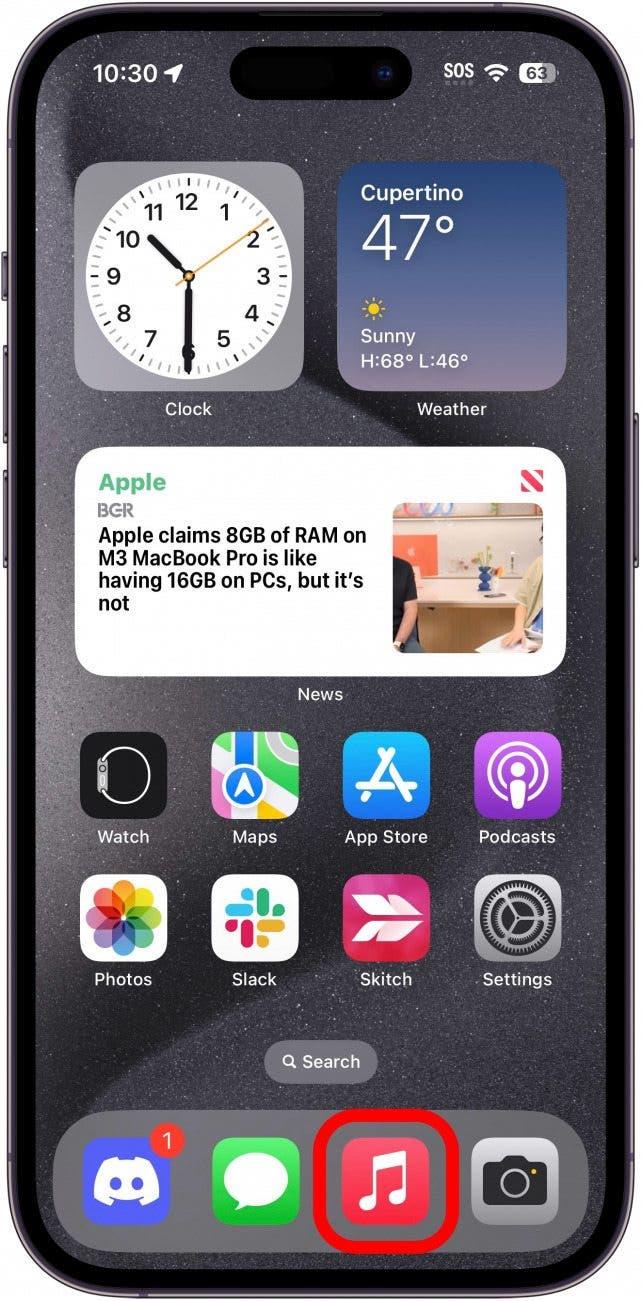
- Докоснете лентата Now Playing.
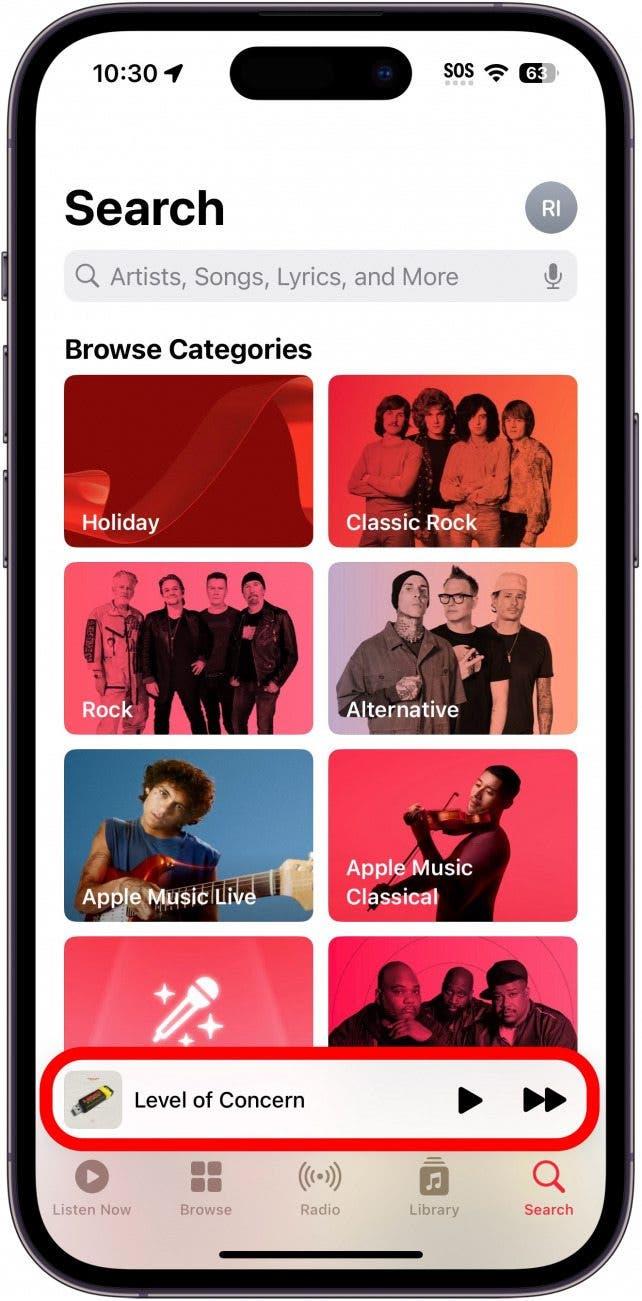
- Докоснете иконата със звезда, за да предпочетете песента.
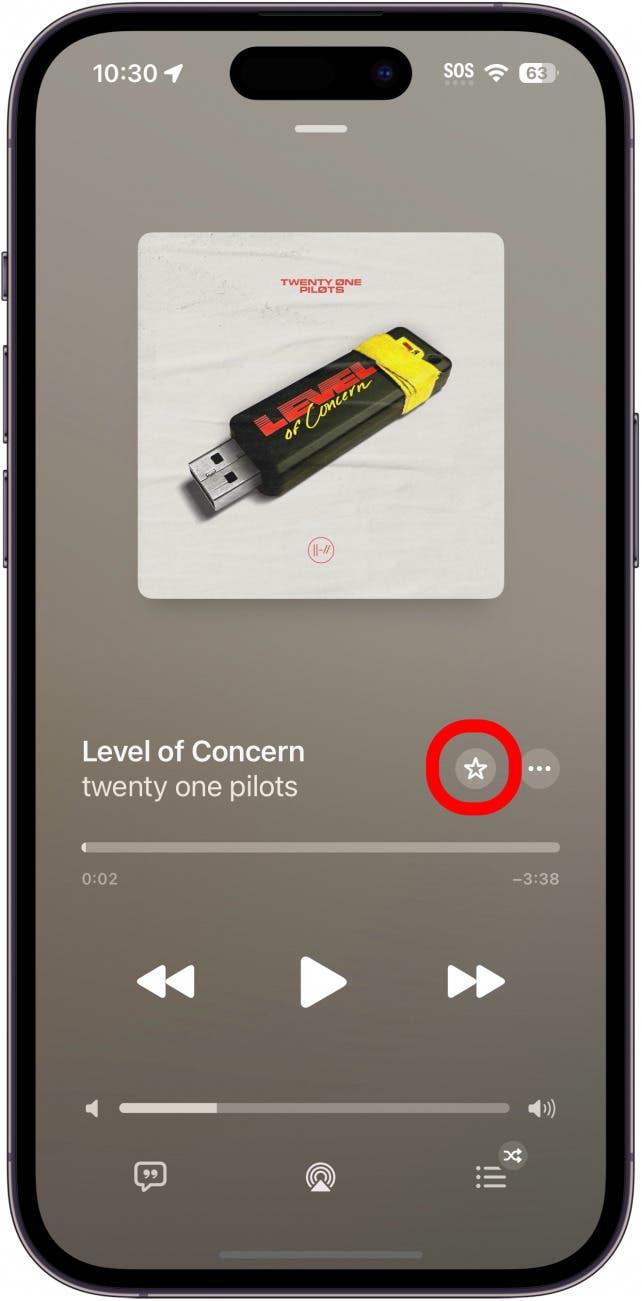
- Плъзнете надолу от сивата лента в горната част на екрана Now Playing.
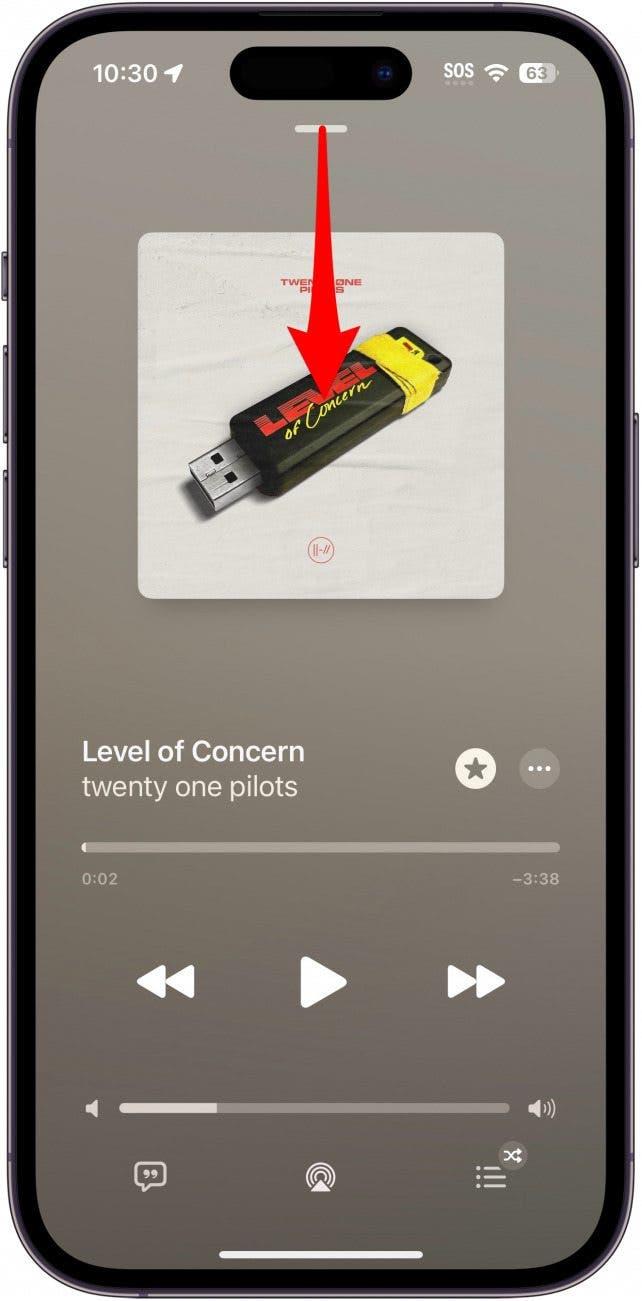
- Докоснете раздела Библиотека.
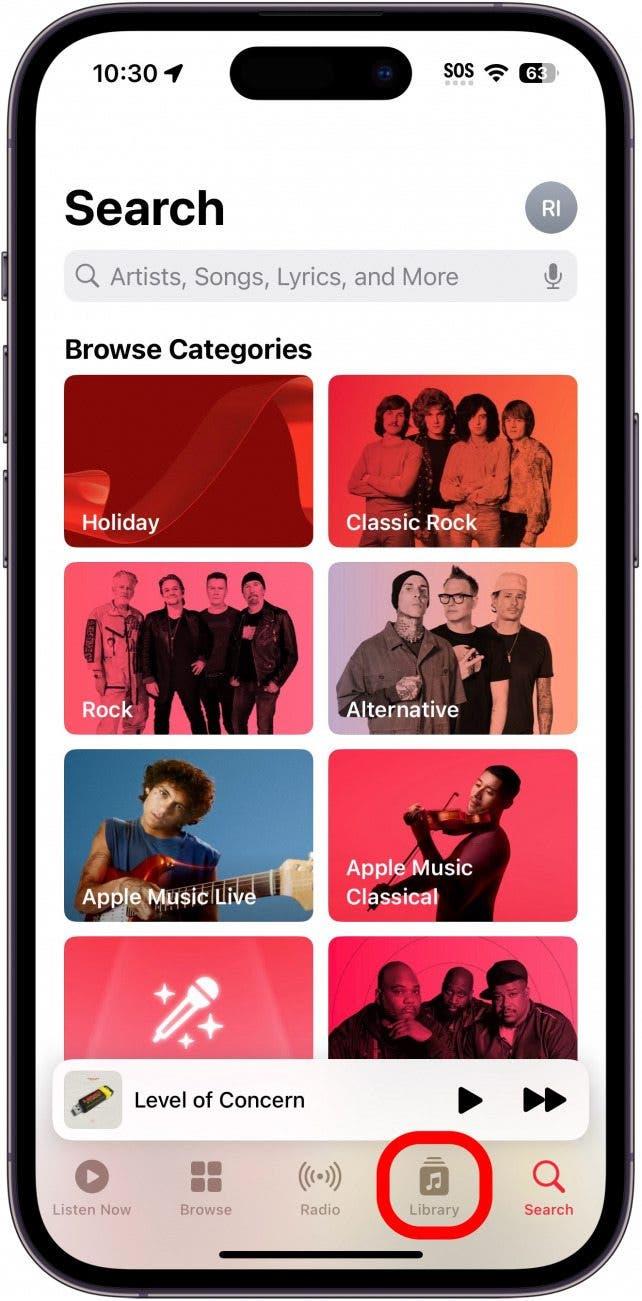
- Докоснете Песни.
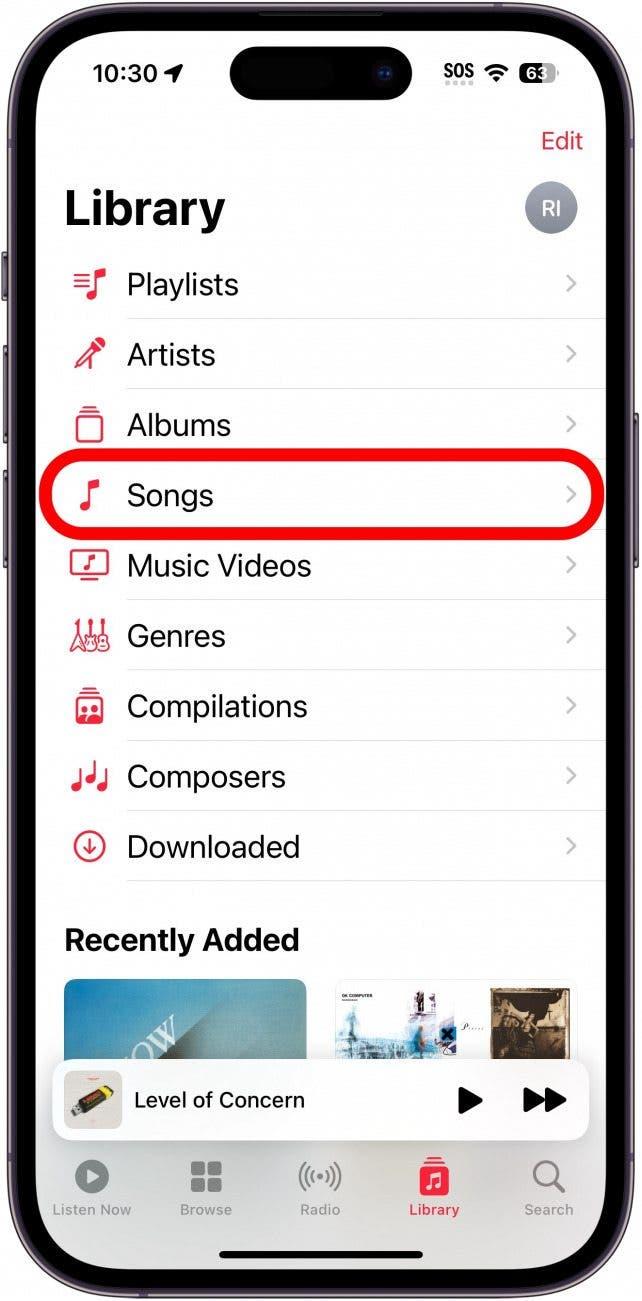
- Докоснете иконата за филтър в горния десен ъгъл.
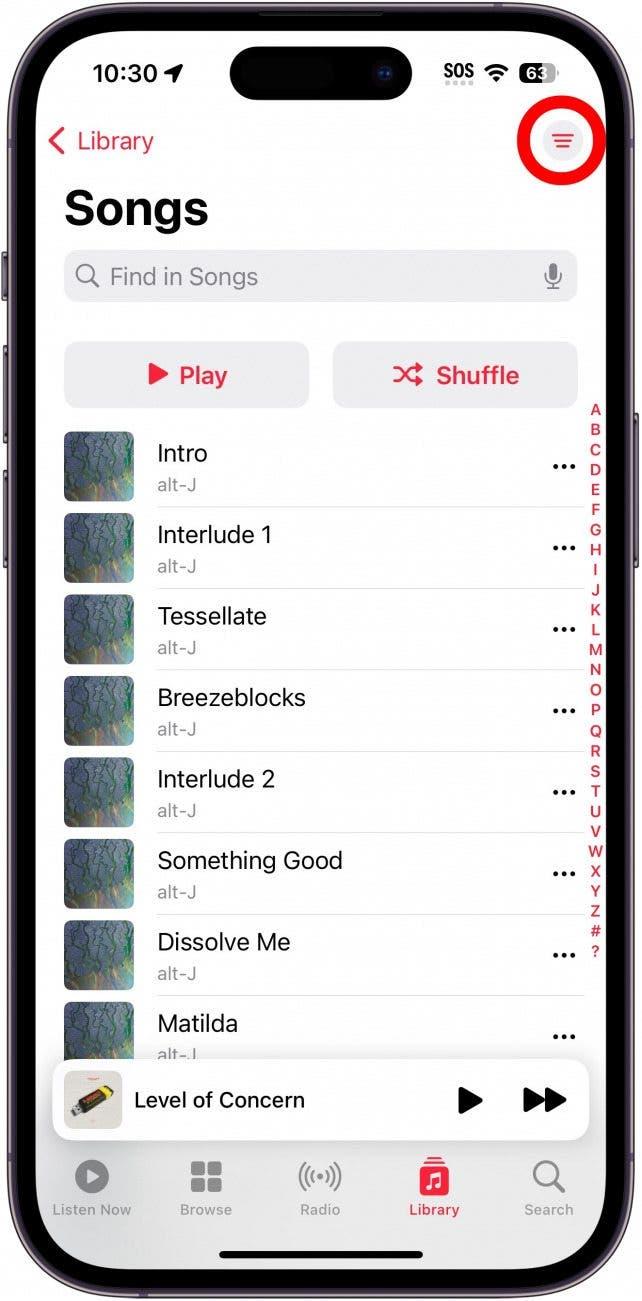
- Докоснете Любими.
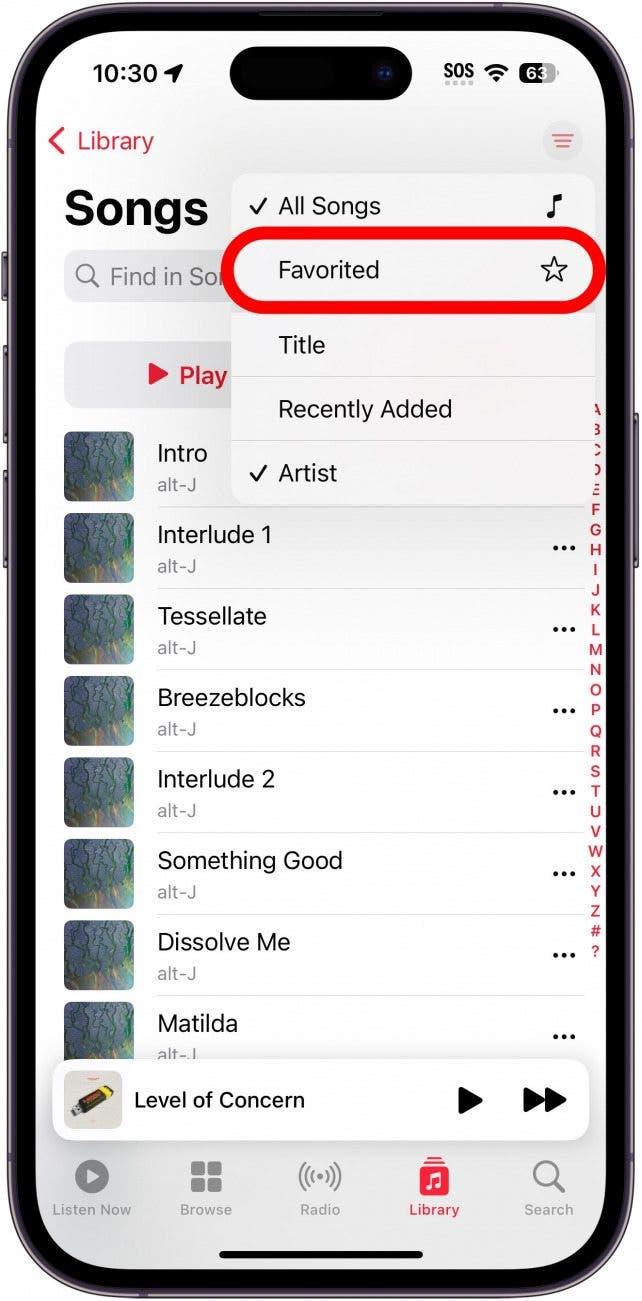
- Ще видите списък с всички песни, които сте фаворизирали.
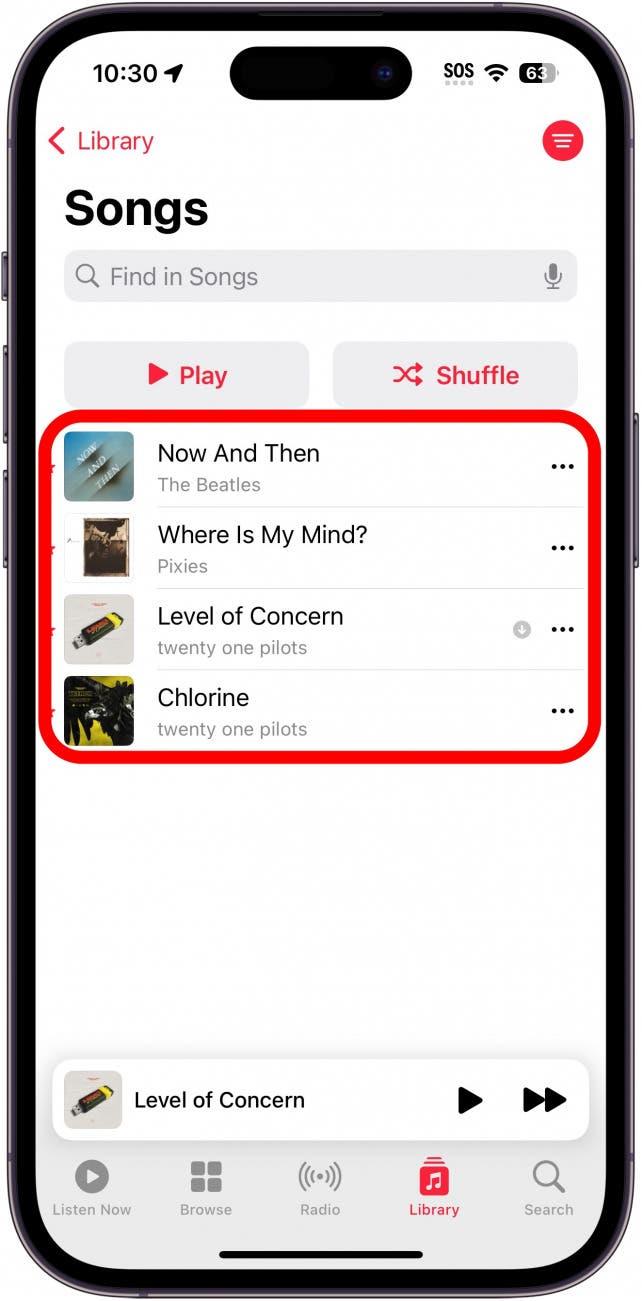
Често забравям за тази функция, затова списъкът ми с любими песни е много малък. Можете също така да предпочитате и изпълнители и списъци за изпълнение. След това, ако докоснете Изпълнители или Списъци за изпълнение в раздела Библиотека, можете да ги филтрирате по предпочитания, като следвате същите стъпки по-горе. Вече знаете как да предпочитате песни и как да намирате любими песни в Apple Music на iPhone.
